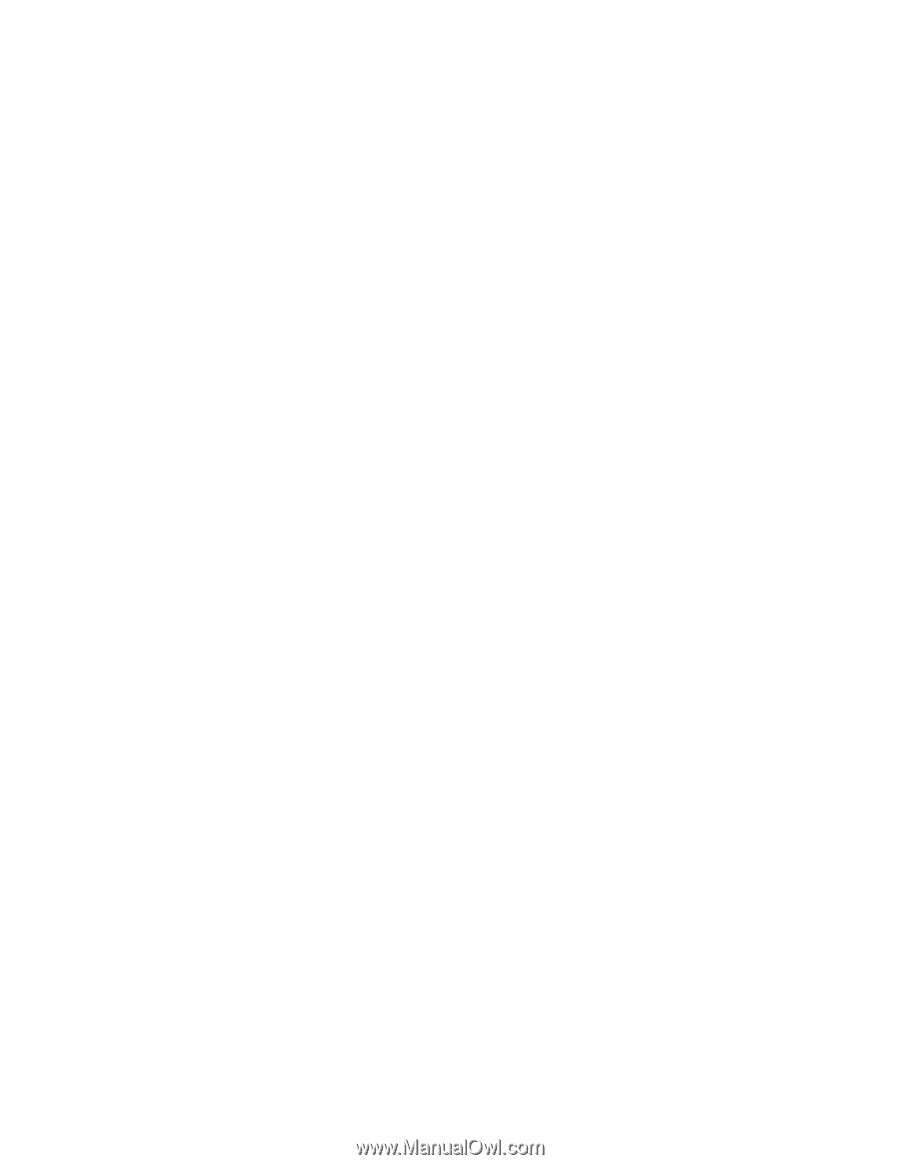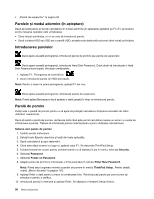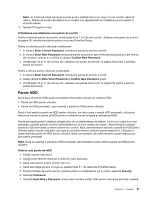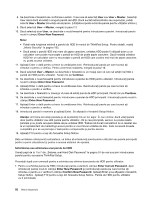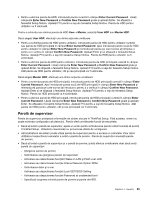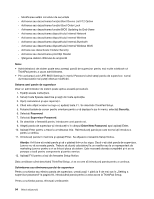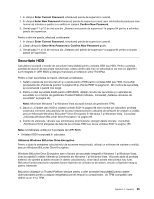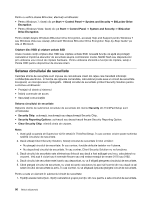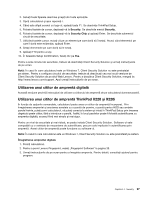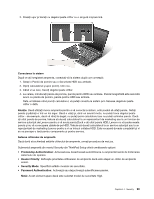Lenovo ThinkPad X220i (Romanian) User Guide - Page 112
Activarea sau dezactivarea funcţiei Boot Device List F12 Option
 |
View all Lenovo ThinkPad X220i manuals
Add to My Manuals
Save this manual to your list of manuals |
Page 112 highlights
- Modificarea setării circuitului de securitate - Activarea sau dezactivarea funcţiei Boot Device List F12 Option - Activarea sau dezactivarea funcţiei Boot Order Lock - Activarea sau dezactivarea funcţiei BIOS Updating by End-Users - Activarea sau dezactivarea dispozitivului Internal Network - Activarea sau dezactivarea dispozitivului Internal Wireless - Activarea sau dezactivarea dispozitivului Internal Bluetooth - Activarea sau dezactivarea dispozitivului Internal Wireless WAN - Activare sau dezactivare modului Security - Activarea sau dezactivarea priorităţii Reader - Ştergerea datelor cititorului de amprentă Note: • Administratorul de sistem poate seta aceeaşi parolă de supervizor pentru mai multe notebook-uri ThinkPad pentru a uşura administrarea. • Prin activarea Lock UEFI BIOS Settings în meniul Password când setaţi parola de supervizor, numai dumneavoastră mai puteţi efectua modificări. Setarea unei parole de supervizor Doar un administrator de sistem poate aplica această procedură. 1. Tipăriţi aceste instrucţiuni. 2. Salvaţi toate fişierele deschise şi ieşiţi din toate aplicaţiile. 3. Opriţi calculatorul şi apoi reporniţi-l. 4. Când este afişat ecranul cu logo-ul, apăsaţi tasta F1. Se deschide ThinkPad Setup. 5. Folosind tastele de cursor pentru orientare pentru a vă deplasa în jos în meniu, selectaţi Security. 6. Selectaţi Password. 7. Selectaţi Supervisor Password. 8. Se deschide o fereastră pentru introducere unei parole noi. 9. Alegeţi parola de supervizor şi introduceţi-o în câmpul Enter New Password; apoi apăsaţi Enter. 10. Apăsaţi Enter pentru a trece la următoarea linie. Reintroduceţi parola pe care tocmai aţi introdus-o pentru a verifica. 11. Introduceţi parola în memorie şi apăsaţi Enter. Se afişează o fereastră Setup Notice. Atenţie: Ar fi bine să notaţi parola şi să o păstraţi într-un loc sigur. Dacă v-aţi uitat parola de supervizor, Lenovo nu vă va reseta parola. Trebuie să duceţi calculatorul la un reseller sau la un reprezentant de marketing Lenovo pentru a vi se înlocui placa de sistem. Este necesară dovada cumpărării şi vi se va percepe o taxă pentru componente şi pentru service. 12. Apăsaţi F10 pentru a ieşi din fereastra Setup Notice. Data următoare când deschideţi ThinkPad Setup, vi se va cere să introduceţi parola pentru a continua. Schimbarea sau eliminarea parolei de supervizor Pentru a schimba sau elimina parola de supervizor, urmaţi paşii 1 până la 8 de mai sus în „Setting a supervisor password" la pagina 94, introducând parola pentru a avea acces la ThinkPad Setup. Pentru a schimba parola, efectuaţi următoarele: 94 Ghidul utilizatorului